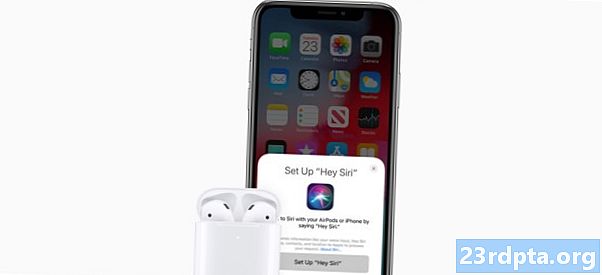Contente

Deseja importar entradas da agenda manualmente? Vá em frente, mas é um trabalho desnecessário. Você pode cuidar de tudo com a nuvem, e é realmente muito fácil transferir contatos e compromissos de qualquer iPhone para seus calendários do Google. Dê uma olhada:
- No seu iPhone, vá para Configurações.
- Selecione Senhas e contas.
- Selecione Gmail se presente, caso contrário, selecione Adicionar Conta para adicionar sua conta do Google.
- No Gmail seção, verifique se o Calendários alternar está ligado (verde).
- Isso sincronizará todas as suas agendas automaticamente. Feito!
Atalho: Configurações> Senhas e Contas> Gmail
Exporte sua agenda do iCloud para o Google Agenda
Muitos proprietários de iPhone armazenam entradas da agenda no iCloud da Apple, e não localmente em seus dispositivos. Para colocar essas informações em um calendário do Google, você precisa exportar manualmente as informações e enviá-las para o Google Agenda. Dividimos o processo em etapas fáceis de seguir:

- Vá para o seu iPhoneConfiguraçõesmenu e selecioneSenha e contas.
- Verifique se o seu dispositivo iOS está conectado ao seu conta do iCloud.
- No navegador da web do seu PC, abra www.icloud.com e faça login na sua conta do iCloud.
- Clique noCalendárioícone para abrir a interface do Calendário.
- No painel esquerdo, clique noCompartilhamento de calendárioBotão "Wi-Fi" ao lado do calendário que você deseja exportar.
- Na caixa pop-up, marque Calendário público.
- Clique no Link de cópia atalho para armazenar o endereço resultante na memória.
- Em uma nova guia ou janela do navegador da Web, cole o URL copiado.
- mudança webcal no início do URL para http e pressione Entrar.
- Seu navegador da Web fará o download de um arquivo com um nome composto de caracteres aleatórios. Este arquivo é na verdade uma cópia das entradas do calendário do iCloud.
- Salve o arquivo em uma pasta conveniente no seu computador. Ele salva automaticamente com o extensão * .ics (por exemplo, calendar.ics)

- Abra e faça login em calendário do Google no seu navegador da web.
- No painel esquerdo da interface do Google Agenda, clique no ícone de três pontos ao lado de Adicionar agenda.
- Selecione Importar.
- Clique em Selecione o arquivo do seu computador e localize o arquivo ICS baixado anteriormente. Se você tiver mais de um calendário de destino, selecione o calendário apropriado no menu suspenso.
- Clique no Importar para carregar o arquivo. Depois de concluído, você poderá ver as entradas importadas na interface da web do Google Agenda. As novas entradas também serão sincronizadas com o seu dispositivo Android.

Este método fornece uma maneira fácil de transferir seus dados do calendário do iCloud para sua conta do Google. No entanto, é um caso de sentido único. Ele não sincroniza os calendários do iPhone e do Android, o que significa que, se você adicionar ou remover entradas no Calendário do iCloud, a alteração não será refletida no Calendário do Google, a menos que você repita o processo de importação e exportação.
Aplicativos de terceiros
Existem muitos aplicativos por aí que prometem transferir seus contatos entre plataformas, e eles provavelmente o fazem, mas por acaso somos fãs de um em particular. Vamos conferir.
O segundo método funciona perfeitamente se você planeja abandonar completamente o mundo do iPhone e entrar no mundo do Android. Mas, se você pretende usar o iPhone e o Android, é melhor sincronizar calendários entre seus dois telefones.
Felizmente, há o aplicativo SmoothSync for Cloud Calendar de Marten Gajda. Ele permite que você estabeleça uma conexão iPhone-Android para sincronização instantânea de calendário do iPhone para Android - mas não vice-versa. Não há necessidade de exportar, baixar arquivos, fazer upload ou importar via interfaces baseadas na Web. Basta configurar o aplicativo, configurá-lo e é bom começar.

Você pode obter o aplicativo na Google Play Store por US $ 2,86, o que, penso eu, é um preço razoável para sincronizar sem problemas o calendário do iPhone com o dispositivo Android.
Para usar o aplicativo, primeiro configure sua conta do iCloud no seu iPhone e permita que ele faça backup do seu calendário na nuvem.
Depois disso, execute o SmoothSync no seu dispositivo Android e faça login na sua conta do iCloud no aplicativo.
Em seguida, selecione quais agendas do iCloud sincronizar com o seu dispositivo Android. Quando a conexão estiver ativa e configurada corretamente, e enquanto o iCloud permanecer ativo no seu iPhone, qualquer alteração que você fizer no calendário do iPhone será refletida automaticamente no seu dispositivo Android.
Faça o download do Calendário do SmoothSync for Cloud
Conclusão
Vivemos em um mundo acelerado, no qual mudar para algo novo pode ser intimidador, devido a todos os aborrecimentos e curvas de aprendizado que isso pode implicar, mas hoje mostramos que o processo não é mais tão complicado. De fato, muitos de nós argumentariam que a troca se tornou um processo bastante fácil.
Sem desculpas, pessoal. Quer pular para o incrível mundo do Android? Apenas faça! Levará apenas alguns minutos para colocar seu calendário no dispositivo Android brilhante que você está de olho.